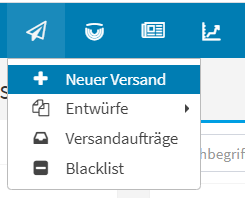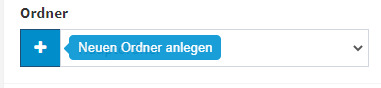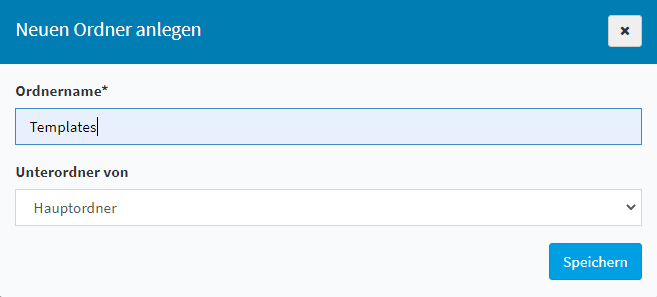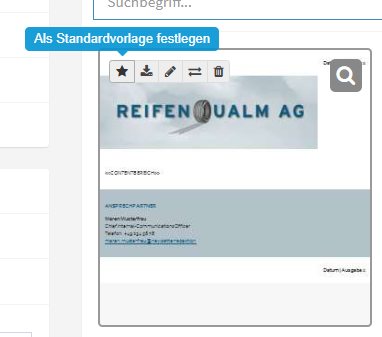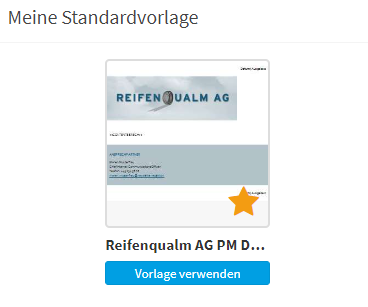Um Vorlagen erstellen, bearbeiten und kategorisieren zu können, wählen Sie über die Schnellnavigationsleiste das Modul „Versenden“ (Briefsymbol) und anschließend den Menüpunkt „Neuer Versand“ aus. Hier können Sie im „HTML-Text Editor“ Ihre Vorlagen über die entsprechenden Ordner aufrufen.
Genau wie in der Mediathek ist es Ihnen hier ebenfalls möglich eine Ordnerstruktur anzulegen und somit Ihre Vorlagen z.B. nach Themen zu kategorisieren. Klicken Sie dazu auf das blaue Plus („Neuen Ordner anlegen“) Beim Ordner-Dropdownmenü um den entsprechenden Dialog zu öffnen. Geben Sie hier den Namen des Ordners ein und geben an, welcher Ordner über diesem liegen soll. So können Sie Ihre Ordner beliebig tief verschachteln.
Haben Sie zuvor beim Erstellen einer Mitteilung über „Optionen“ den Punkt „Als Vorlage speichern“ gewählt, wird diese hier aufgelistet.
Alternativ können Sie über das grüne Plus eine neue Vorlage entwerfen; hierfür steht Ihnen der aus dem Versand bekannte Editor zur Verfügung.
Markieren Sie eine Vorlage über das Sternsymbol als Favoriten, wird die Vorlage im linken Menü zusätzlich aufgeführt und ermöglicht Ihnen beim Erstellen eines Versandauftrags besonders schnellen Zugriff auf diese.
Wissenswertes
Wenn Sie den Aufbau Ihres Versands in Schritt 1 unterbrechen, jedoch den bisher erzeugten Inhalt nicht verwerfen möchten, nutzen Sie die Option „als Entwurf speichern“. Dieser Entwurf kann zu einem beliebigen späteren Zeitpunkt erneut aufgerufen, fertiggestellt und dann für den Versand verwendet werden.